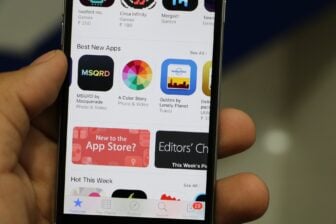A la longue, le thème sombre de Windows 10 peut s’avérer pesant. Pour rafraîchir un peu l’interface de votre système d’exploitation, Microsoft a intégré dans la dernière mise à jour de son système, estampillée 1903, un thème clair.
Bien plus lumineux, il permet de profiter d’une interface à l’esthétique épurée plutôt attrayante.
1. Vérifiez votre version de Windows
Si vous n’êtes pas certain de votre version de Windows, commencez par vérifier si vous disposez de la dernière mise à jour. Pour cela, cliquez sur le menu Démarrer, puis sur l’icône figurant une roue crantée pour accéder aux Paramètres Windows.
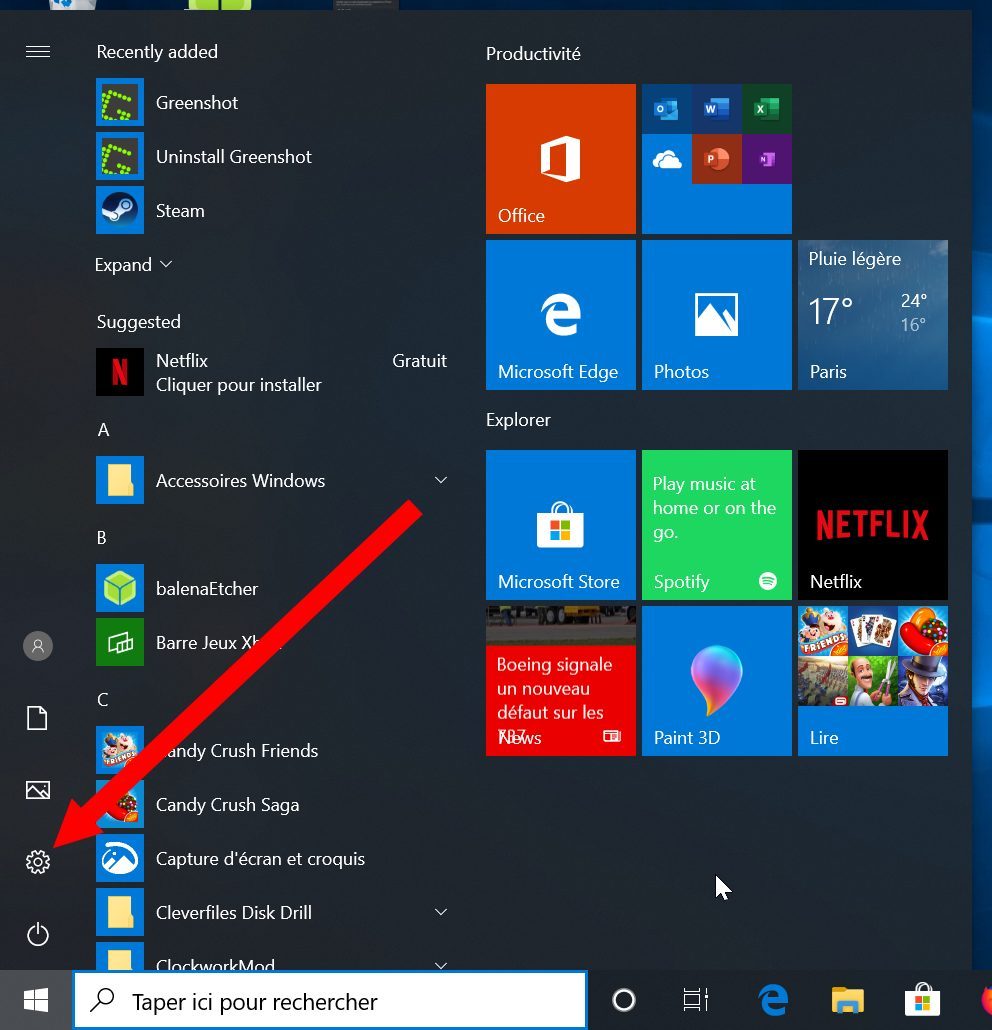
Entrez ensuite dans le menu Système, faites défiler les options dans la colonne de gauche et accédez aux Informations système. En bas de la fenêtre, sous l’intitulé Spécifications de Windows, assurez-vous d’avoir la version 1903.
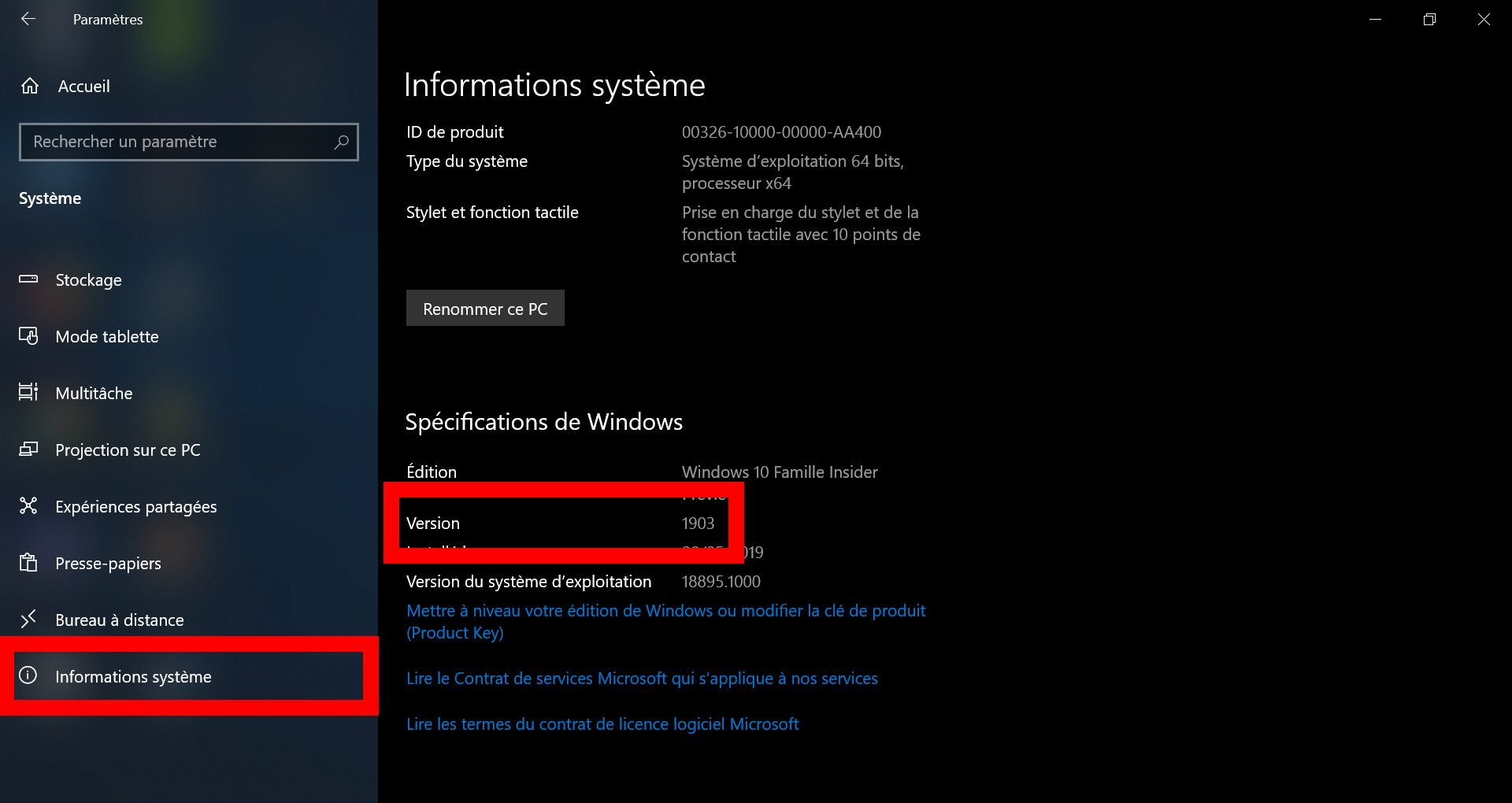
Si ce n’est pas le cas, retournez sur la page d’Accueil des Paramètres, et rendez-vous dans le menu Mise à jour et sécurité pour procéder à la mise à jour de votre système d’exploitation. N’oubliez pas de sauvegarder vos données importantes avant de valider l’installation de la mise à jour.
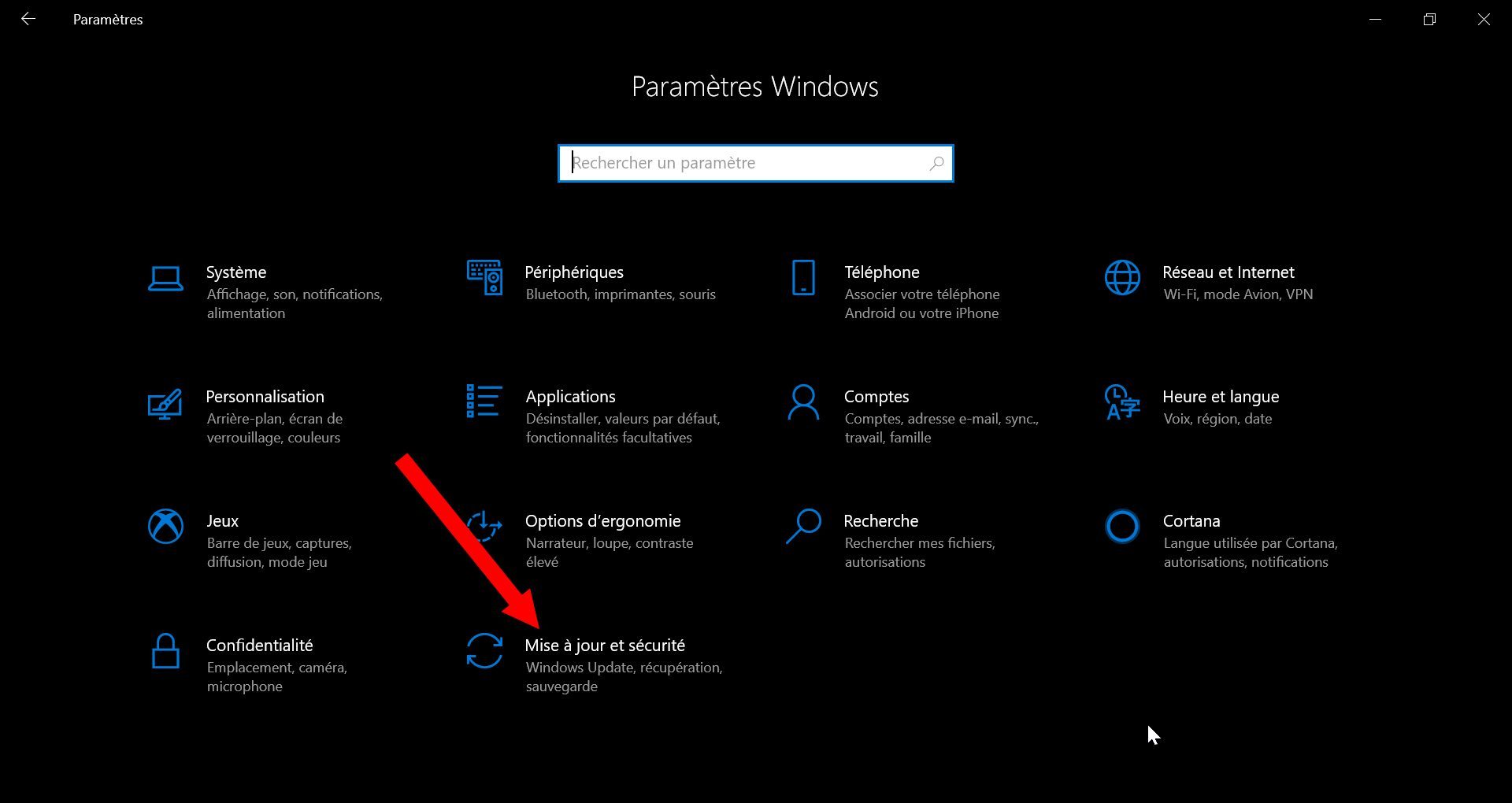
2. Accédez aux options de personnalisation
Entrez désormais dans les options de Personnalisation depuis la fenêtre des Paramètres. Entrez dans le menu Couleurs, puis dans le menu déroulant Choisissez votre couleur, sélectionnez Clair.
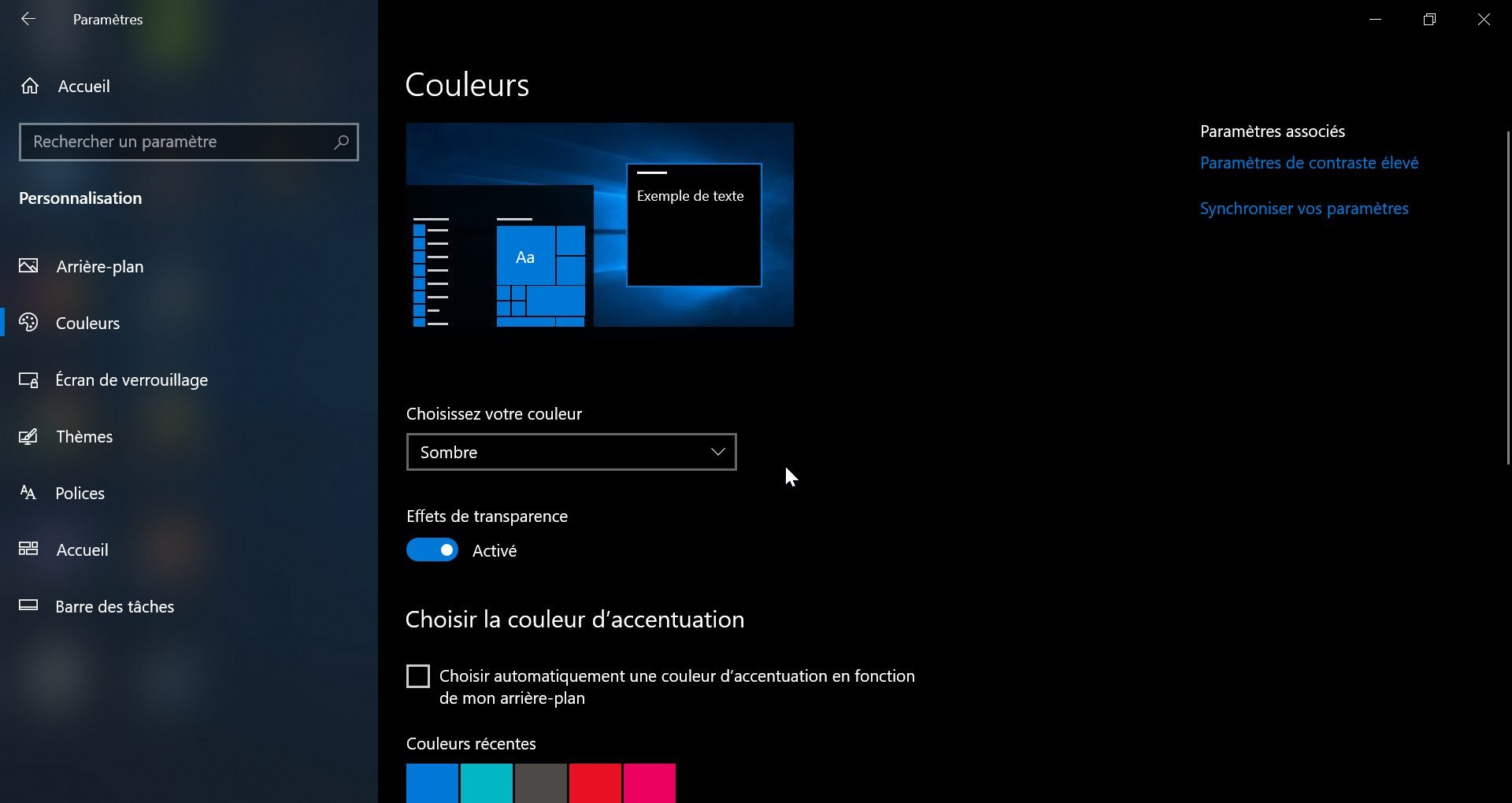
La couleur des menus et fenêtre devrait automatiquement virer au blanc.

3. Personnalisez le thème
Si vous n’utilisez pas de fond d’écran personnalisé, comme une photo, rendez-vous ensuite dans le menu Thèmes, puis dans la partie Modifier le thème, sélectionnez Windows (clair).
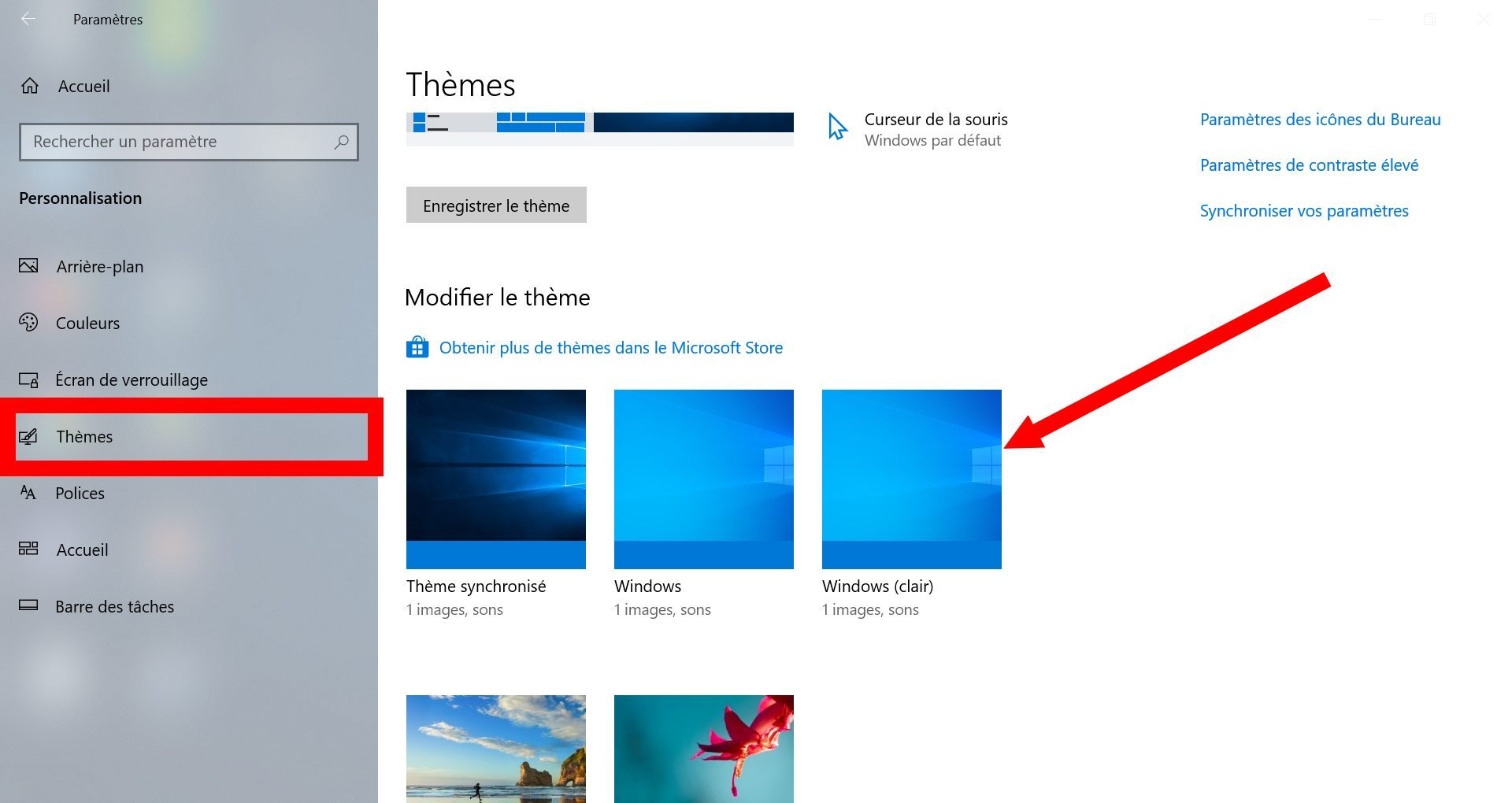
Le fond d’écran par défaut de Windows est automatiquement changé pour une version en accord avec le thème clair sélectionné.
🔴 Pour ne manquer aucune actualité de 01net, suivez-nous sur Google Actualités et WhatsApp.